1、首先我們?cè)趬嚎s包上單擊右鍵,選擇解壓到vray3、4 for 3dmax,如圖所示:
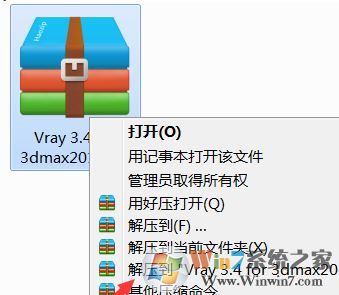
2、雙擊打開(kāi)vray_adv_34001_max2016_x64、exe,如圖所示:
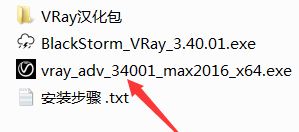
3、點(diǎn)擊 i agree,如圖所示:

4、點(diǎn)擊customize,如圖所示:
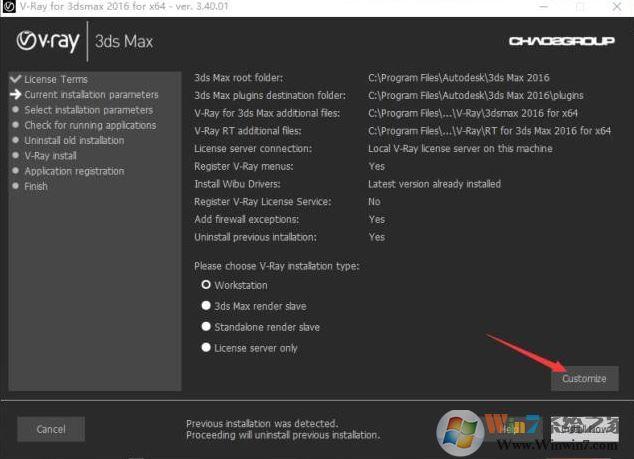
5、3ds max root folder:選擇自己安裝3dmax軟件的位置。v-ray max plugins destination:選擇自己安裝3dmax軟件的位置(此處注意選擇plugins文件夾)。然后點(diǎn)擊install now。,如圖所示:
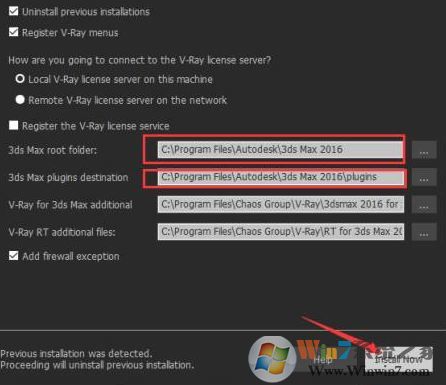
6、雙擊打開(kāi)破解文件blackstorm_vray_3、40、01、exe,如圖所示:
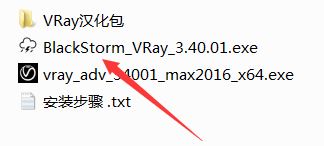
7、 3dsmax 2016 root:選擇自己安裝3dmax軟件的位置。chaos group fplder:選擇c:\program files\chaos group(固定位置)。然后點(diǎn)擊install,如圖所示:
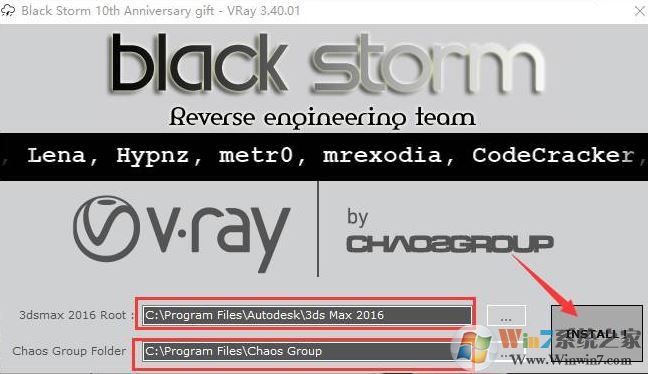
8、此時(shí)彈出Success提示框說(shuō)明破解成功,點(diǎn)擊確定,如圖所示:
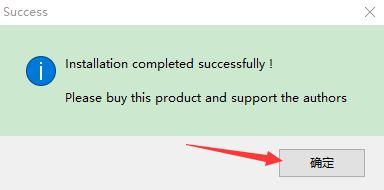
9、復(fù)制vray漢化包文件夾下的兩個(gè)文件到3dmax軟件安裝目錄(在電腦桌面上找到3dmax軟件圖標(biāo),然后鼠標(biāo)右擊,選擇打開(kāi)文件位置,然后將兩個(gè)文件復(fù)制進(jìn)去即可),如圖所示:
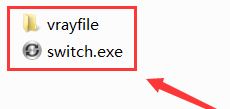
10、之后,雙擊打開(kāi)switch,點(diǎn)擊啟動(dòng)3ds max中文版(可鼠標(biāo)右擊switch選擇發(fā)送到桌面快捷方式,方便以后打開(kāi)),如圖所示:

到這里我們就完成了vray3.4的安裝,之后就可以直接使用了!以上便是winwin7小編今天帶給大家的vray安裝教程(vray3.4)